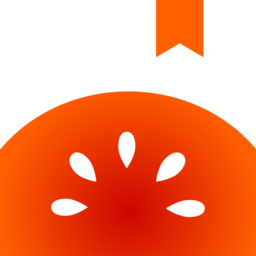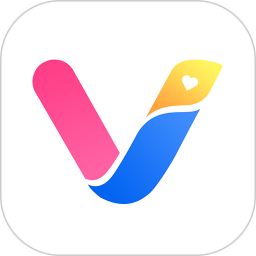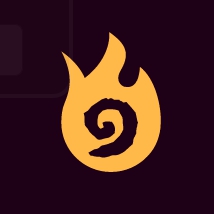轻松搞定!桌面图标蓝色阴影的消失秘籍
当你的电脑桌面图标下方出现令人不悦的蓝色阴影时,可能会影响到你的视觉体验。这种问题通常是由于系统设置不当或某些程序的干扰引起的。别担心,这里有多种解决办法可以帮助你消除这些阴影,让你的桌面恢复清爽。
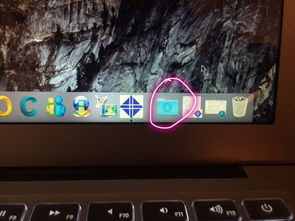
首先,你可以尝试通过桌面图标的排列设置来解决这个问题。具体步骤如下:

1. 右键单击桌面空白处,弹出选项框。

2. 在选项框内选择“排列图标”命令。
3. 在弹出的子菜单中,找到并去掉“在桌面上锁定Web项目”前的勾选。
完成上述步骤后,你的桌面图标阴影应该会有所变化。如果阴影依然存在,你可以继续尝试下面的方法。
接下来,我们可以通过系统的性能设置来调整桌面图标的显示效果。具体操作如下:
1. 右击“我的电脑”,选择“属性”。
2. 在弹出的系统属性窗口中,点击“高级”选项卡。
3. 在“高级”选项卡内,点击“性能”部分中的“设置”按钮。
4. 在弹出的性能选项窗口中,选择“自定义”。
5. 在自定义动画列表中,勾选“在桌面上为图标标签使用阴影”。
6. 点击“应用”按钮,然后确定退出。
完成这些设置后,重启电脑,检查桌面图标的阴影是否已经消失。
如果上述方法仍然无法解决问题,可以尝试调整桌面的Web设置。具体操作步骤如下:
1. 右击桌面空白处,选择“属性”。
2. 在弹出的显示属性窗口中,选择“桌面”选项卡。
3. 点击“自定义桌面”按钮。
4. 在弹出的桌面项目窗口中,选择“Web”选项卡。
5. 在“Web”选项卡中,你会看到“网页”栏,其中可能包含了一些项目。将这些项目前面的勾选全部去掉,特别是“当前主页”以及任何以“http://”开头的项目。
6. 同时,确保“锁定桌面项目”前的勾选也被去掉。
7. 点击“确定”按钮,完成设置。
重启电脑后,检查桌面图标的阴影是否已经被成功去除。
如果你的电脑安装了360安全卫士这样的安全软件,你还可以借助其内置的系统修复功能来解决桌面图标阴影问题。具体操作如下:
1. 打开360安全卫士,进入主界面。
2. 在主界面上部区域,选择“电脑门诊”选项。
3. 在电脑门诊窗口中,找到并点击“系统图标”选项。
4. 在弹出的选项中,找到“图标有阴影”相关的修复项,点击“立即修复”按钮。
5. 等待修复完成,重启电脑。
这种方法简单快捷,尤其适合那些对系统设置不太熟悉的用户。不过需要注意的是,这种方法依赖于360安全卫士软件,因此在使用前需要确保你的电脑上已经安装了该软件。
除了上述方法外,还有一些其他的通用技巧可以帮助你解决桌面图标阴影问题。例如,你可以尝试清理桌面的快捷方式,避免过多的图标堆积。有时候,过多的桌面图标会导致系统处理缓慢,从而引发各种显示问题。此外,定期清理系统垃圾和优化系统设置也是保持桌面整洁和系统流畅运行的有效方法。
另外,如果你在尝试上述所有方法后仍然无法解决问题,可能需要考虑是否是系统文件损坏或病毒感染等更深层次的原因。在这种情况下,备份重要数据并进行系统还原或重新安装可能是必要的步骤。当然,在进行这些操作之前,请确保你已经充分了解其风险和步骤,或者寻求专业人员的帮助。
值得注意的是,桌面图标阴影问题虽然看似简单,但实际上可能涉及多个系统组件和设置。因此,在解决问题时,需要耐心和细心地尝试不同的方法,直到找到适合你的解决方案。同时,保持良好的系统维护习惯也是预防此类问题的重要措施。
此外,如果你在使用其他操作系统(如Linux或Mac OS)时遇到类似问题,虽然具体的解决方法可能会有所不同,但基本的排查思路是相似的。你可以尝试调整系统设置、清理桌面图标、更新系统补丁等方法来解决问题。同时,也可以参考相关操作系统的官方文档或社区论坛来获取更具体的解决方案。
总之,桌面图标阴影问题虽然常见,但并非无法解决。通过尝试上述方法,你很有能够找到适合你的解决方案,让你的桌面恢复清爽和美观。记得在解决问题时保持耐心和细心,同时也要注意系统安全和数据备份的重要性。希望这篇文章能够帮助你解决桌面图标阴影问题,让你的电脑使用体验更加愉快。
- 上一篇: 解锁百度贴吧发帖秘籍:轻松玩转社区交流
- 下一篇: Win7系统怎样设置才能显示隐藏的文件和文件夹?
新锐游戏抢先玩
游戏攻略帮助你
更多+-
02/12
-
02/12
-
02/12
-
02/12
-
02/12